Передние аудиогнезда вашего компьютера не работают должным образом? Ты не одинок! У многих людей эта проблема возникала на их аудиоразъемах на передней панели.
Это очень раздражает. Вы не можете использовать наушники или микрофон с передними гнездами. Но не волнуйся. Это можно исправить …
Исправления попробовать
Ниже приведены несколько методов, которые помогли многим людям устранить проблемы с разъемами на передней аудиосистеме. Вам не нужно пробовать их все; просто пройдите вниз по списку, пока не найдете тот, который работает для вас.
- Установите аудиоустройство по умолчанию
- Обновите свой аудио драйвер
- Попробуйте задние аудио разъемы
Способ 1. Установите аудиоустройство по умолчанию
Возможно, ваше устройство, подключенное к переднему аудиоразъему, не работает должным образом, поскольку оно не установлено в качестве устройства по умолчанию. Чтобы проверить аудиоустройство по умолчанию:
1) Щелкните правой кнопкой мыши значок громкости, затем нажмите Звуки.
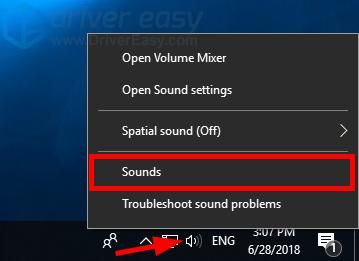
2) Если вы подключили наушники или динамики к переднему аудиоразъему, нажмите кнопку воспроизведение Вкладка. Если вы подключите микрофон, нажмите запись Вкладка.
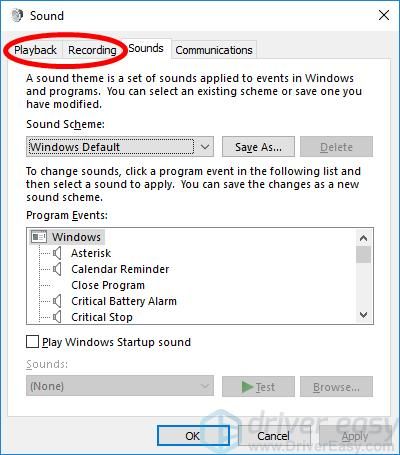
3) Щелкните правой кнопкой мыши ваше аудиоустройство, затем нажмите Установить как устройство по умолчанию. После этого нажмите Хорошо.
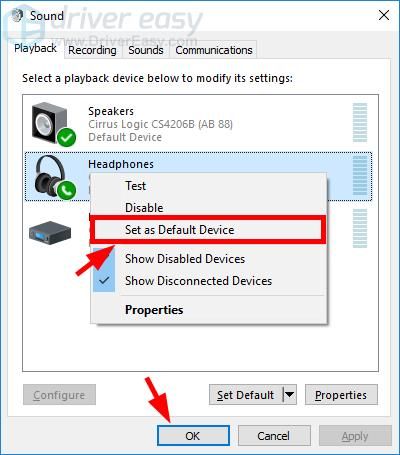
4) Проверьте, можете ли вы использовать свое аудиоустройство.
Надеюсь, это работает для вас. Но если нет, то есть еще два исправления, которые вы можете попробовать …
Способ 2. Обновите драйверы устройства
Возможно, ваш передний аудиоразъем не работает, если вы используете неправильный драйвер или он устарел. Вам следует обновить драйверы вашего устройства, чтобы увидеть, так ли это для вас. Если у вас нет времени, терпения или навыков для обновления драйверов вручную, вы можете сделать это автоматически с Водитель Легко.
Водитель Легко автоматически распознает вашу систему и найдет для нее правильные драйверы. Вам не нужно точно знать, на какой системе работает ваш компьютер, вам не нужно рисковать загрузкой и установкой неправильного драйвера, и вам не нужно беспокоиться об ошибках при установке.
Вы можете скачать и установить драйверы, используя бесплатные или профессионал версия Driver Easy. Но в Pro версии это займет всего 2 клика (и вы получите полная поддержка и 30-дневная гарантия возврата денег):
1) Скачать и установить Водитель Легко.
2) Бежать Водитель Легко и нажмите Сканировать сейчас кнопка. Водитель Легко Затем просканирует ваш компьютер и обнаружит любые проблемы с драйверами.
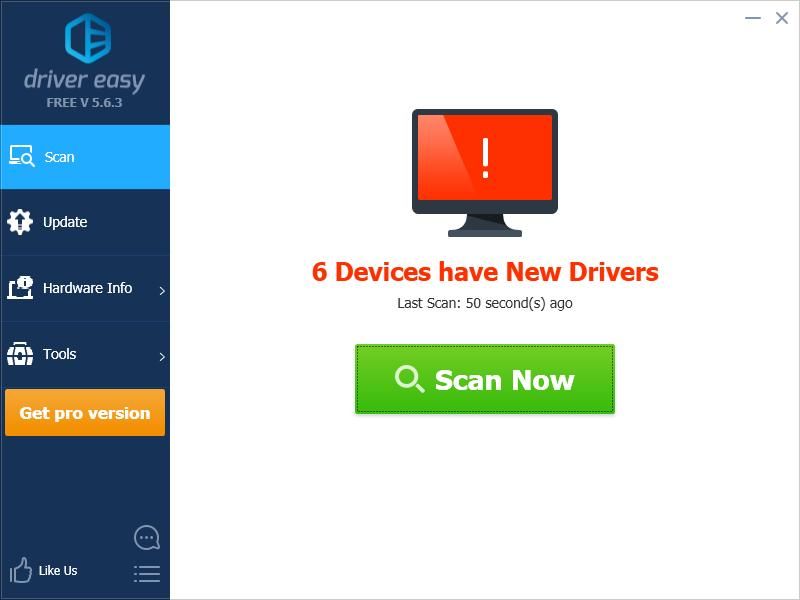
3) Нажмите на Обновить Нажмите кнопку рядом с каждым из ваших устройств, чтобы загрузить последнюю версию и правильный драйвер для него, а затем вы можете установить его вручную. Вы также можете нажать Обновить все кнопка в правом нижнем углу, чтобы автоматически обновить все устаревшие или отсутствующие драйверы на вашем компьютере (это требует Pro версия — вам будет предложено обновить, когда вы нажмете Обновить все).
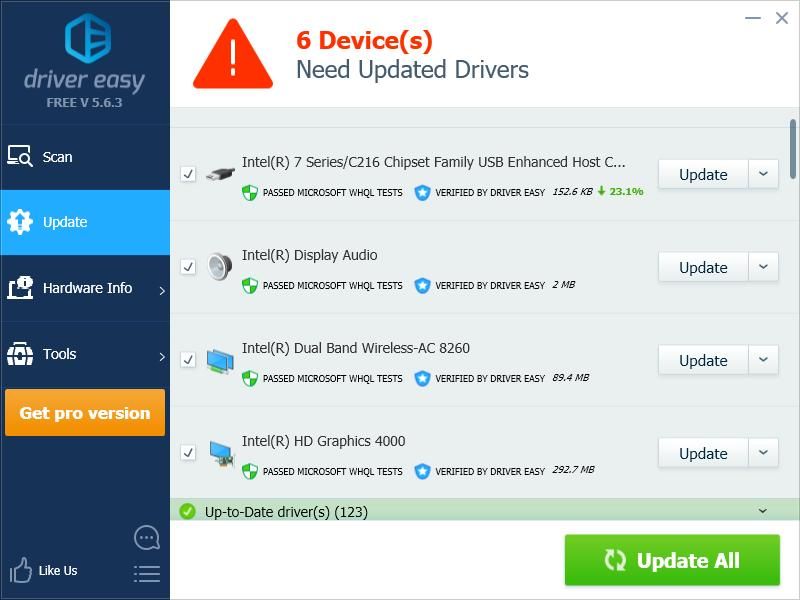
Вы можете сделать это бесплатно, но это частично руководство.
Если у вас возникли проблемы с Driver Easy, обратитесь в службу поддержки Driver Easy по адресу support@drivereasy.com За советом. Вы должны приложить URL этой статьи, чтобы они могли помочь вам лучше.
Способ 3: попробуйте задние аудиоразъемы
У вас могут быть проблемы с оборудованием передних аудиоразъемов. Поэтому стоит проверить аудиоразъемы на материнской плате, чтобы узнать, возникают ли проблемы только на переднем разъеме.
Попробуйте подключить аудиоустройство к аудиоразъемам на задней панели компьютера. Если ваше аудиоустройство работает правильно, проблема заключается в вашем переднем аудио разъеме. Возможно, вам придется обратиться к производителю вашего компьютера за советом или доставить ваш компьютер в авторизованный сервисный центр для его обслуживания.

![Не работает передний аудиоразъем [FIXED]](https://milestone-club.ru/wp-content/cache/thumb/98/3223a695dd33898_320x200.jpg)
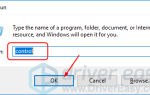
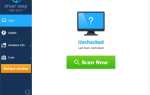
![Не удалось инициализировать службу BattlEye: общая ошибка [ИСПРАВЛЕНО]](https://milestone-club.ru/wp-content/cache/thumb/88/680787a14eb3088_150x95.png)
